Excel作为一种强大的数据处理工具被广泛应用于数据分析、财务报表、项目管理等多个领域。然而,当需要将这些数据分享给其他人时,Excel文件的格式可能会导致信息的失真或不易读取。通过excel转pdf的三种方法分享,我们可以轻松将Excel转换成PDF。相信在本文的介绍下,小伙伴们能够根据自身需求选择适合的方法,从而有效提升工作效率。

方法一:使用迅捷PDF转换器
迅捷PDF转换器是一款专业的PDF转换工具,具有强大的功能和快速的转换速度。它支持多种文件格式的转换,包括Excel、Word、图片等,并且可以批量处理文件。此外,迅捷PDF转换器还提供了丰富的页面设置选项,能够满足用户的各种需求。
使用方法:
1.下载并安装迅捷PDF转换器软件,打开软件后,在左侧的功能栏中选择【Excel转PDF】。

2.点击【添加文件】按钮,上传需要转换的Excel文件。也可以通过将待转换的文件拖拽到指定位置的方式,上传Excel文件。
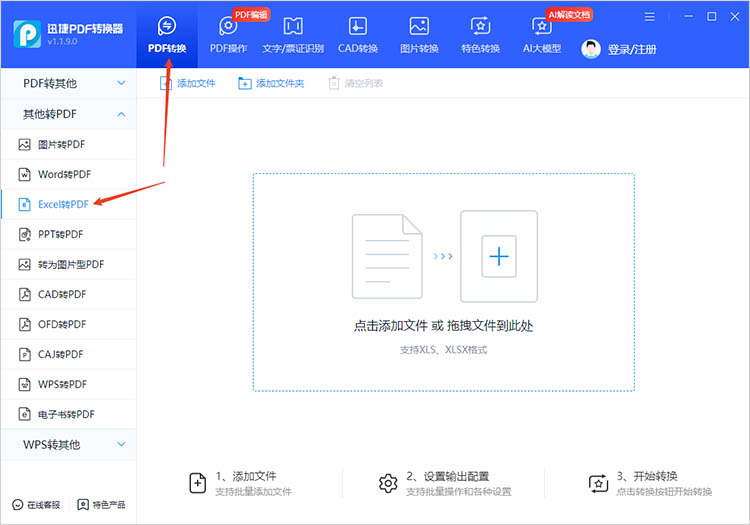
3.在转换设置中,可以确定转换类型、是否添加水印。点击【开始转换】按钮,软件将自动完成转换,并将PDF文件保存到指定路径。

方法二:通过Excel自带的“另存为”功能
Excel自带的“另存为”功能是将Excel文件转换为PDF的直接方式。它无需安装额外的软件,操作简单快捷,适合对转换速度有较高要求的用户。此外,它还支持批量转换,能够一次性将多个工作表转换为PDF文件,大大节省了时间。
使用方法:
1.打开需要转换的Excel文件,点击菜单栏中的【文件】选项,选择【另存为】。
2.在弹出的【另存为】对话框中,选择保存类型为“PDF”。
3.点击【工具】按钮,选择【PDF选项】,可以调整页面布局、页边距等设置。确认设置后,点击【保存】,即可完成转换。
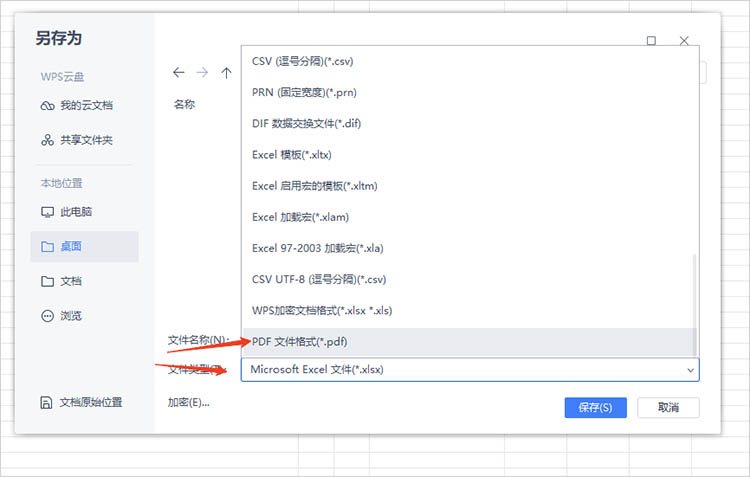
方法三:借助虚拟打印机
虚拟打印机是一种通过模拟打印机功能来实现文件转换的工具。它不仅可以将Excel文件转换为PDF格式,还能对页面布局、打印效果等进行精细调整。此外,虚拟打印机支持多种文件格式的转换,具有较高的灵活性。
使用方法:
1.安装虚拟打印机软件,如Adobe PDF打印机或Foxit PhantomPDF打印机。
2.打开Excel文件,点击【文件】菜单,选择【打印】。在打印选项中,选择已安装的虚拟打印机。
3.点击【打印】按钮,虚拟打印机将启动PDF转换过程。在弹出的PDF保存对话框中,选择保存路径并命名文件,点击【保存】即可完成转换。

综上所述,“excel转pdf的三种方法”各有千秋,无论是借助专业的迅捷PDF转换器、利用Excel自带的“另存为”功能,还是通过虚拟打印机,都能轻松实现文件的转换。希望本文的介绍能帮助大家更好地掌握Excel转PDF的技巧,提升工作效率,实现更加便捷的数据分享。

